win10网络图标不见了,如何开启
的有关信息介绍如下: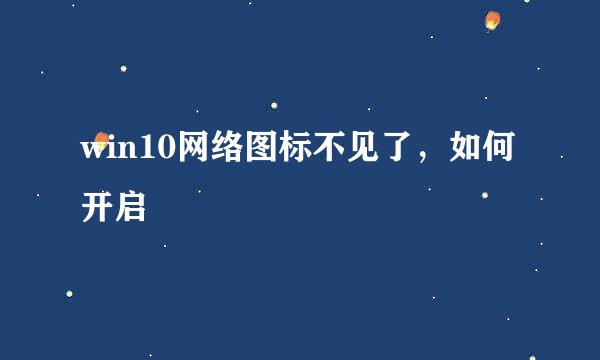
大家在使用win10系统的时候,桌面上一些很实用的图标有时候会消失不见,让人无法及时关注一些必要的信息,比如网络图标不见了就很让人头疼,那么今天小编来教你如何把这个小图标找出来
第一步:我们首先看到我们电脑桌面的右下角是没有显示网络状态图标的
第二步:鼠标右键点击桌面底部的状态栏,显示出如图所示的界面,选择点击任务栏设置
第三步:接下来在windows系统设置页面我们找到左侧最下面的一栏并用鼠标点击
第四步:找到在通知区域显示有一行字:选择哪些图标显示在任务栏上并点击
第五步:接下来便可以看到一竖排图标位置,选择网络一行,在右边有个小按钮,点击使其显示“开”字,这样便设置好了
第六步:我们再次回到桌面右下角的位置,便可以看到显示网络状态的图标了,小编这里是连接无线网络,如果连接宽带,则显示一个电脑图标,方法相同
总结:
第一步:我们首先看到我们电脑桌面的右下角是没有显示网络状态图标的
第二步:鼠标右键点击桌面底部的状态栏,显示出如图所示的界面,选择点击任务栏设置
第三步:接下来在windows系统设置页面我们找到左侧最下面的一栏并用鼠标点击
第四步:找到在通知区域显示有一行字:选择哪些图标显示在任务栏上并点击
第五步:接下来便可以看到一竖排图标位置,选择网络一行,在右边有个小按钮,点击使其显示“开”字,这样便设置好了
第六步:我们再次回到桌面右下角的位置,便可以看到显示网络状态的图标了,小编这里是连接无线网络,如果连接宽带,则显示一个电脑图标,方法相同



